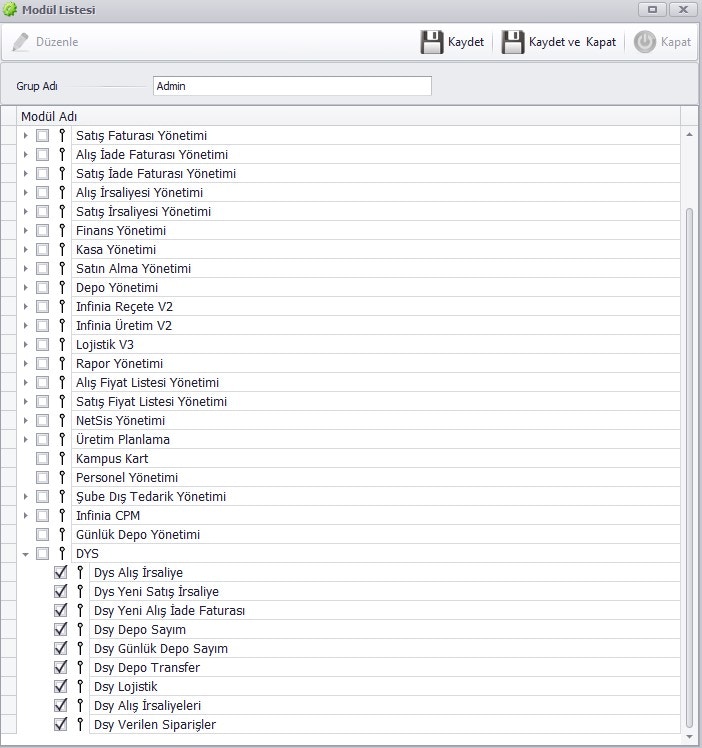DYS KULLANIM KILAVUZU
GirişKullanım amacı;
DYS Mobil cihazlar kullanılarak işletmelerin merkezlerinde bulunan depo ve sevkiyat işlemlerinin sisteme işlenmesi konusunda avantaj sağlayan bir uygulamadır.Depolarda ürün alımlarının, depo transferlerinin, sevkiyatlarının ve depo sayımlarının işlenebilmesini sağlamaktadır.Uygulamanın kullanılacağı cihazların GSM veya Wifi bağlantısı ile internet erişimlerinin sağlıklı ve kesintisiz sağlanması gerekmektedir. Kullanılacağı yere göre GSM yerine Wifi bağlantısı tercih edilebilir. (Yer altında bulunan depo veya işletmelerde)
DYS GİRİŞ EKRANLARI
Görsel 1;
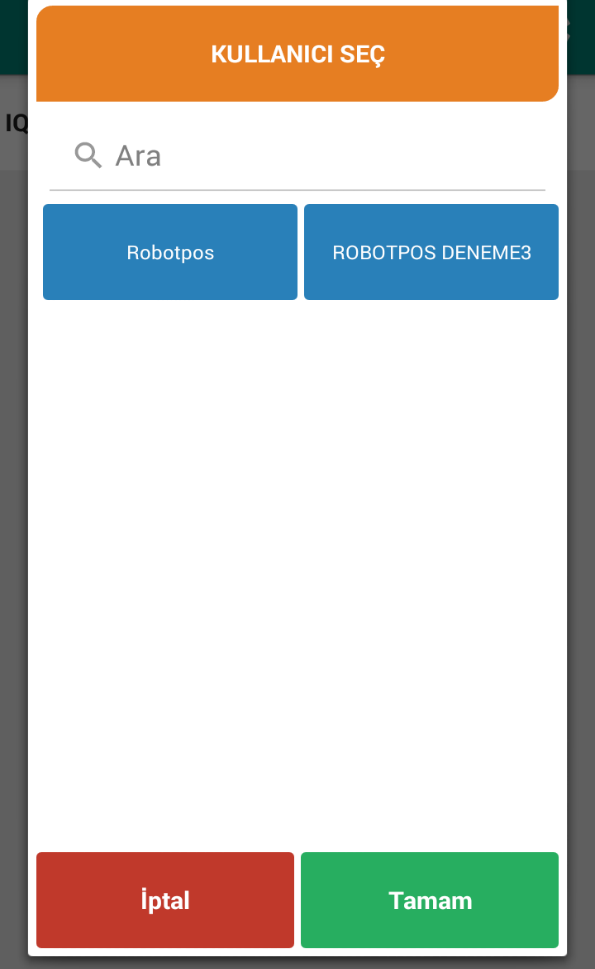
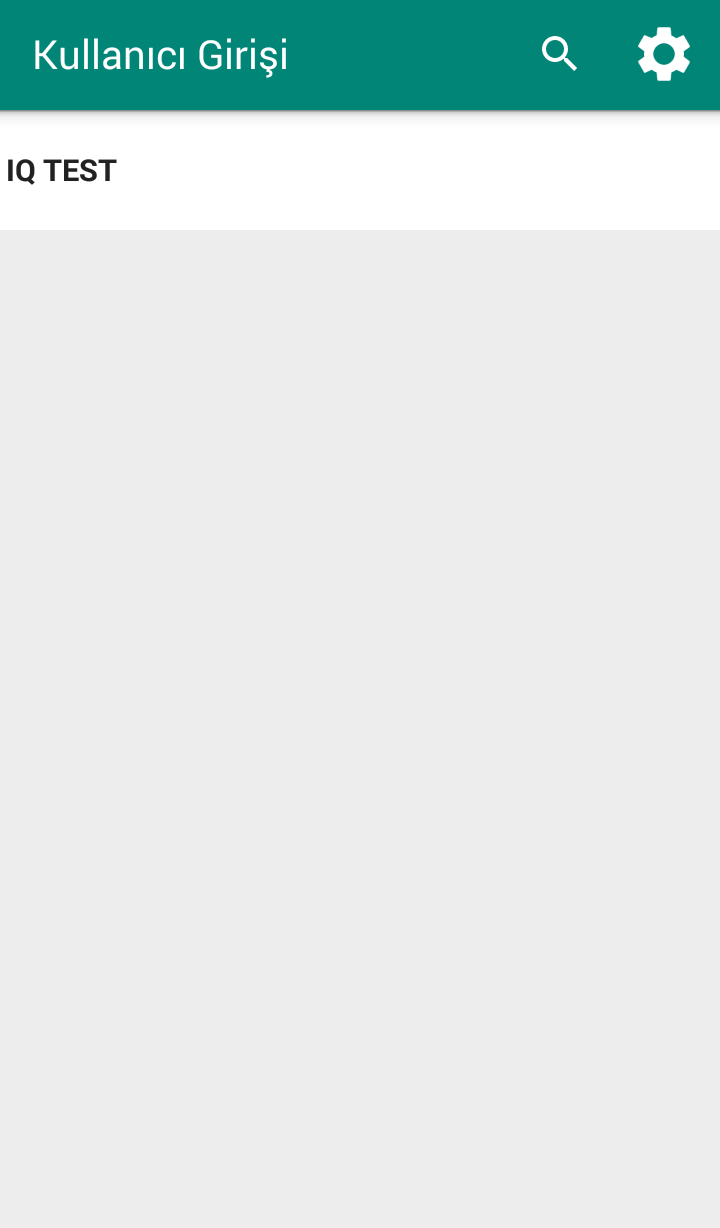
DYS Giriş ekranları;
Giriş için öncelikle firma seçimi sonrasında da o firmada bulunan kullanıcımızı seçip şifre kullanarak giriş yapıyoruz.İRSALİYE GİRİŞ
İrsaliye Giriş;### Depoya gelen ürünlerin girişini yapabilmek için ### ‘Alış irsaliyesi’### seçeneğinden giriş yapıyoruz.
El ile sevkiyat dışı ürün gönderimi için ### ‘Satış irsaliyesi’### ve alınan ürünün firmaya iadesi için ### ‘Alış İade Faturası’### seçeneğinden giriş yapıyoruz. (Görsel3) Giriş yapacağımız belgeyi seçtikten sonrasında cari seçimi yapıyoruz. (Görsel 4)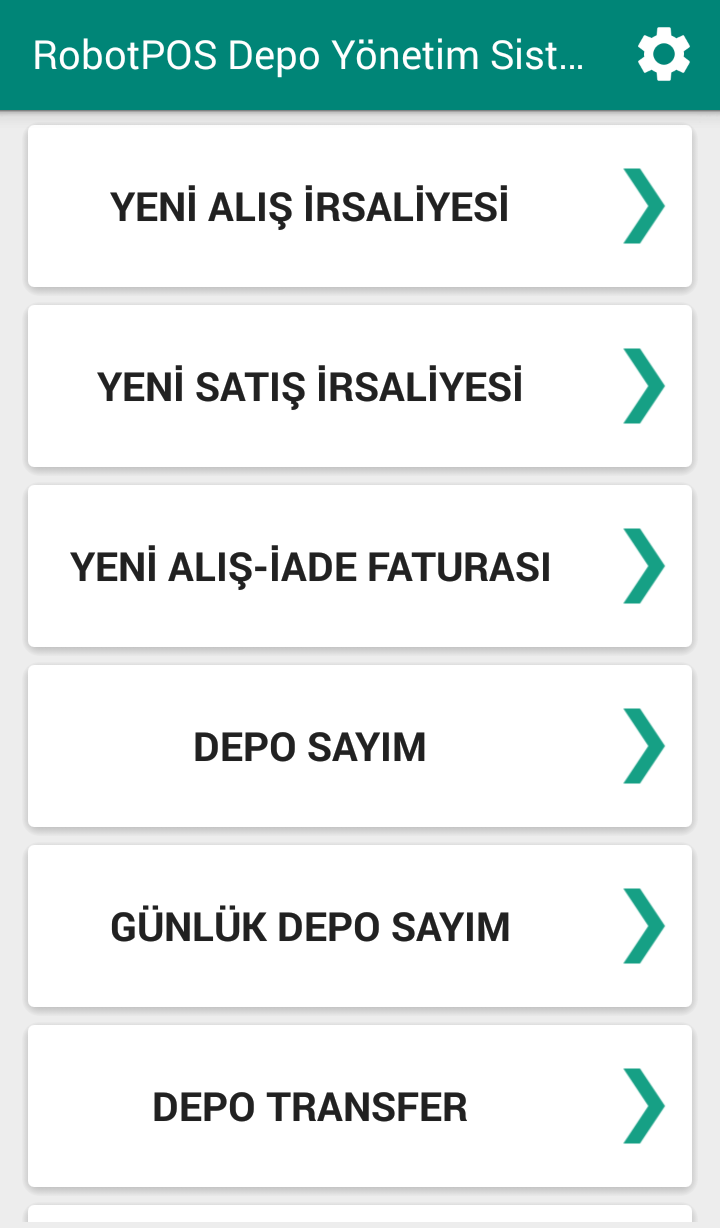
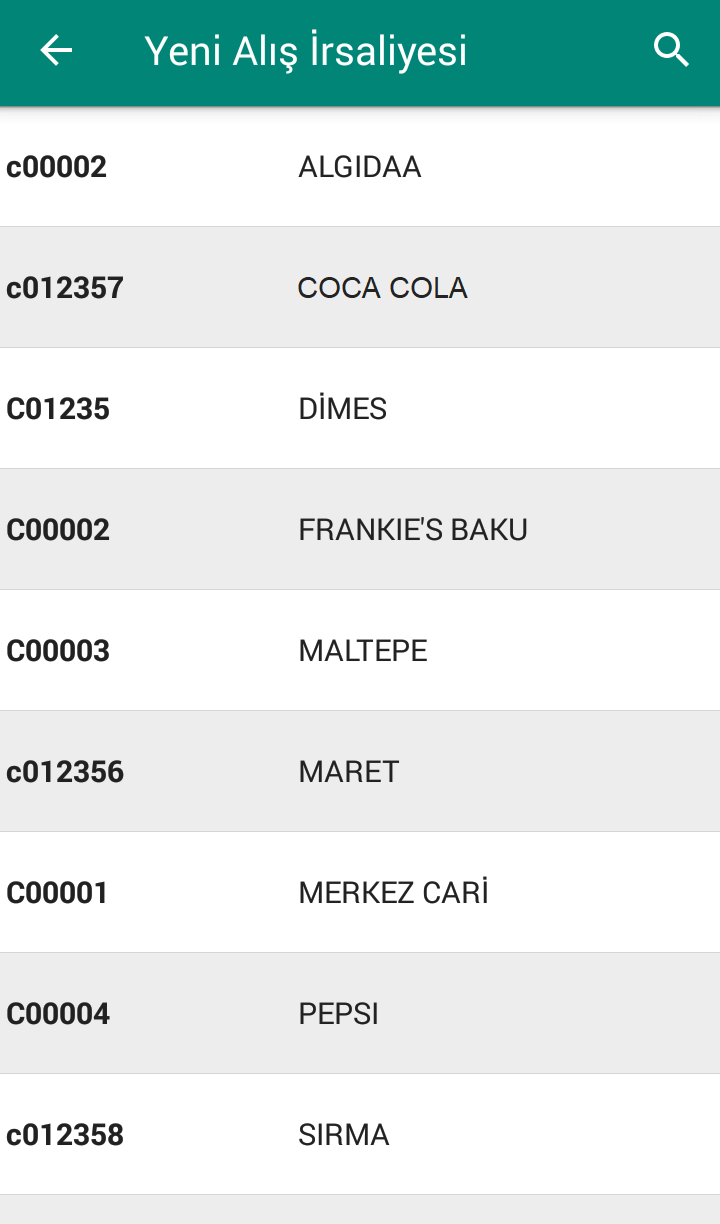
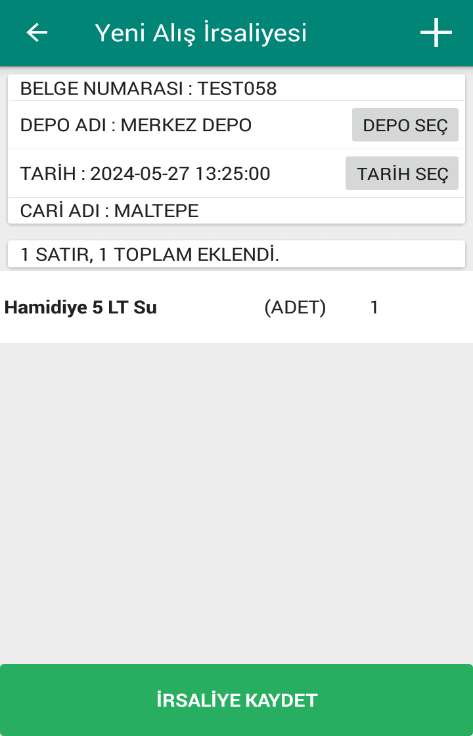
Depo Sayım Modülü
Depo Sayım:### Ana menüden ‘### Depo sayım### ’ seçeneğinden giriş sağlıyoruz. Açılan ekranda daha önce girilmiş olan sayımları görmek için tarih seçimi yapıp uygula dememiz yeterlidir.
Yeni bir sayım girişi yapmak için sağ üst tarafta bulunan artı seçeneğine basıyoruz. (Görsel6) Açılan pencerede öncelikli olarak depo, tarih ve sayım saatini seçiyoruz. Seçimlerimizi yaptıktan sonra sayımı başlat diyerek belgemizi oluşturuyoruz. (Görsel 7) Görsel 6; Görsel 7;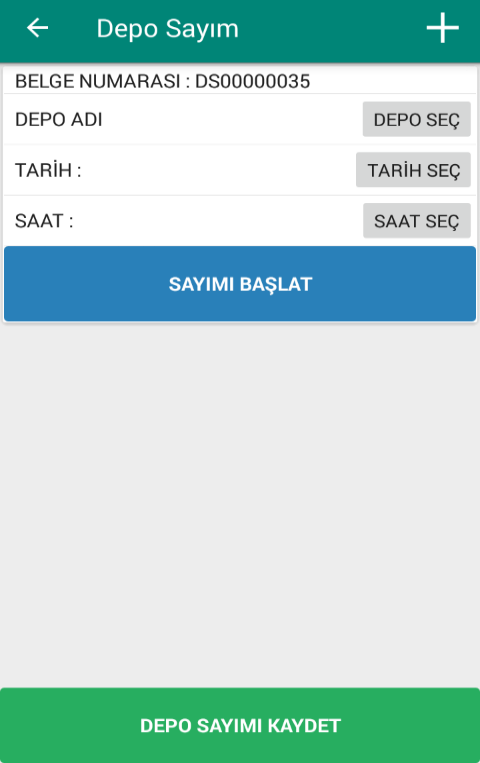
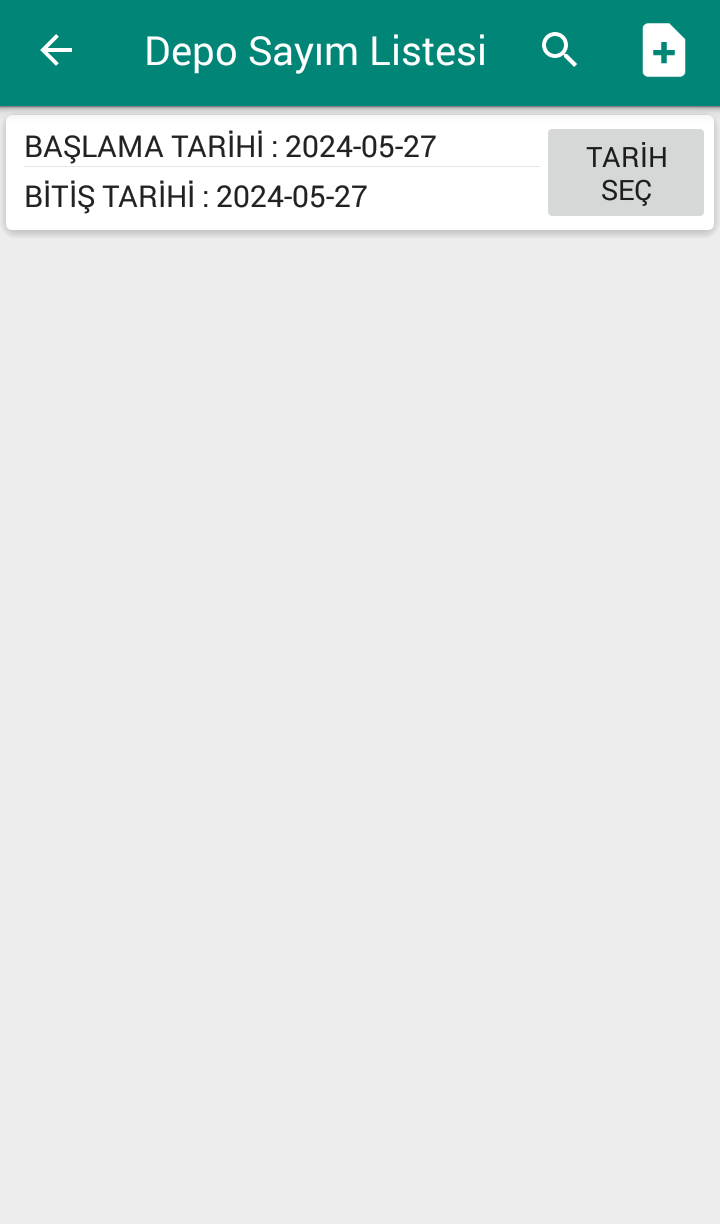
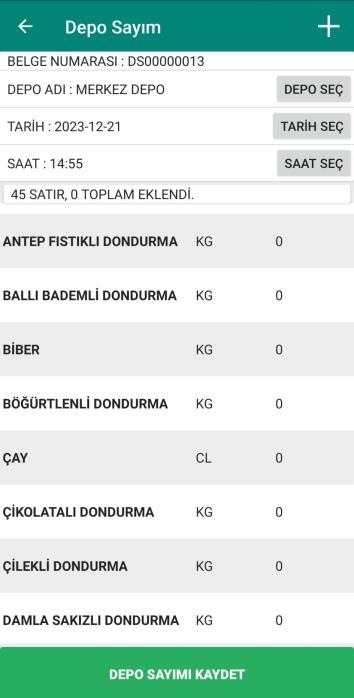
Günlük Depo Sayım
Günlük depo sayım işlemlerini DYS (Depo Yönetim Sistemi) üzerinden etkin bir şekilde gerçekleştirebilirsiniz. Bu sistem, depo içindeki ürünlerin stok durumunu düzenli olarak takip etmenizi sağlar ve stok doğruluğunu artırır.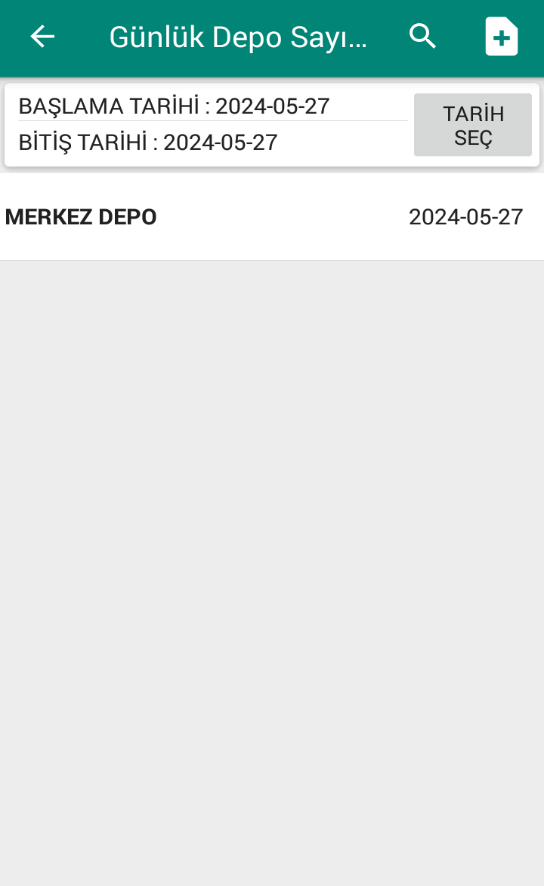
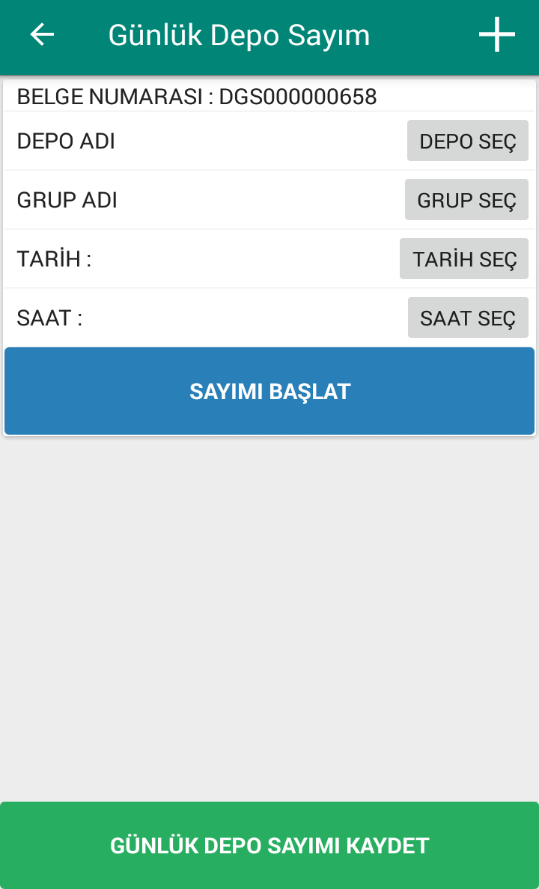
Depo Sayım İşlemi:###
-
Depo Sayım Sekmesine Giriş:### Günlük depo sayım işlemlerine başlamak için DYS ana menüsünden “Depo Sayım” sekmesine giriş yapın.
-
Barkod Okutma:### Depo içindeki ürünlerin barkodlarını tek tek okutarak mevcut stok miktarlarını DYS sistemine kaydedin. Bu işlem, her bir ürünün güncel stok miktarını hızlı ve doğru bir şekilde belirlemenizi sağlar.
-
Stok Miktarını Kontrol:### Barkod okutma işlemi tamamlandıktan sonra, sayım sonuçlarını “Depo Sayım Detay” kısmından kontrol edin. Bu bölümde, her bir ürünün güncel stok miktarını ayrıntılı olarak görebilirsiniz.
-
Tarih Filtreleme:### Günlük sayım işlemlerini tarih filtresi kullanarak geçmiş verilerle karşılaştırabilir ve önceki sayımları inceleyebilirsiniz. Bu özellik, stok hareketlerini ve olası tutarsızlıkları takip etmenize yardımcı olur.
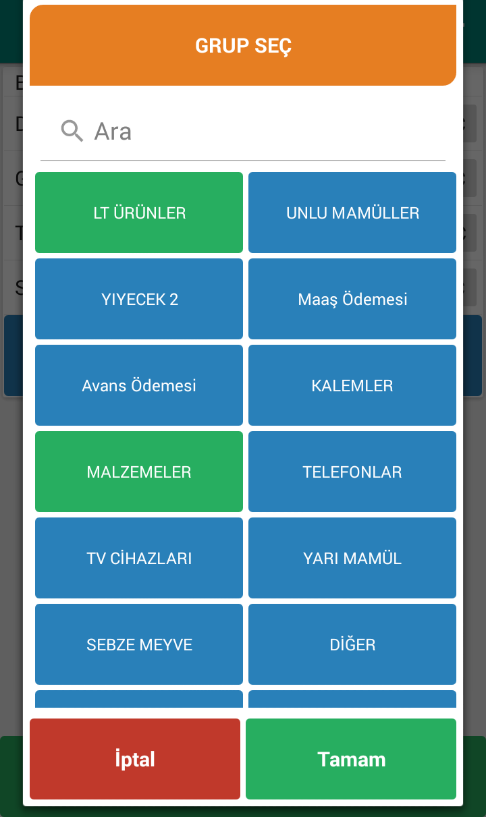
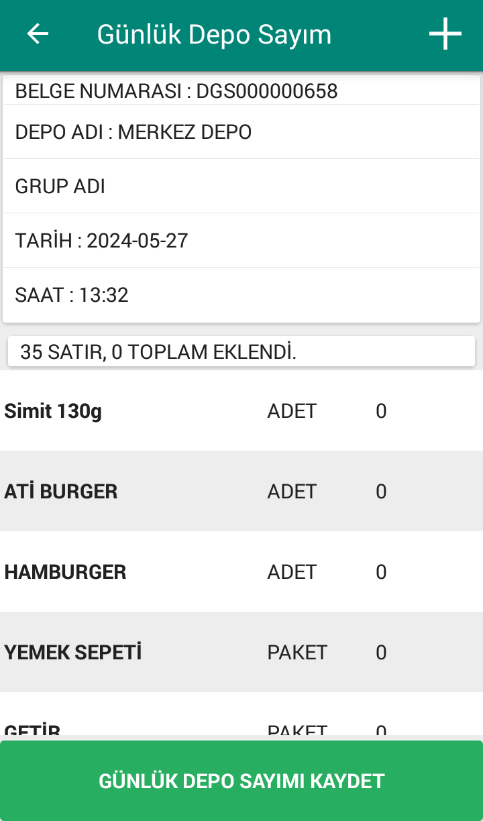
Avantajlar:###
-
Doğruluk:### Barkod sistemi, manuel sayım hatalarını minimize eder ve stok doğruluğunu artırır.
-
Verimlilik:### Günlük sayımlar sayesinde stok seviyelerini sürekli olarak güncel tutabilirsiniz.
-
İzlenebilirlik:### Tarih filtresi ile geçmiş sayımları kolayca izleyebilir ve analiz edebilirsiniz.
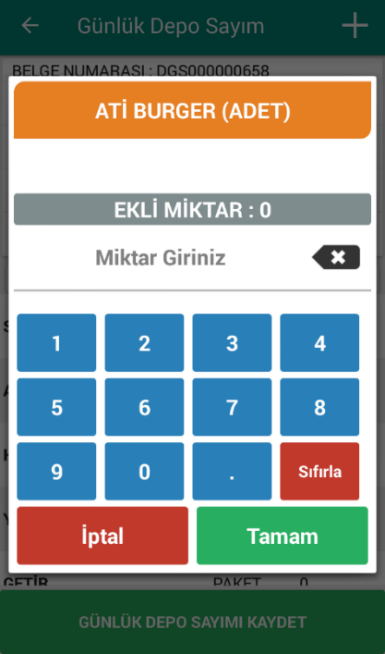
Depo Transfer
Depolar arası transfer işlemlerini DYS üzerinden gerçekleştirebilirsiniz. Bunun için ### ” Depo Transfer”### sekmesine giriş yaparak ürünün çıkacağı depoyu ve hedef depoyu seçmeniz yeterlidir. Depolar arasında transfer işlemini bu şekilde kolayca tamamlayabilirsiniz. Ayrıca, daha önce yapılmış olan transferleri de tarih filtresi kullanarak DYS üzerinden görüntüleyebilirsiniz.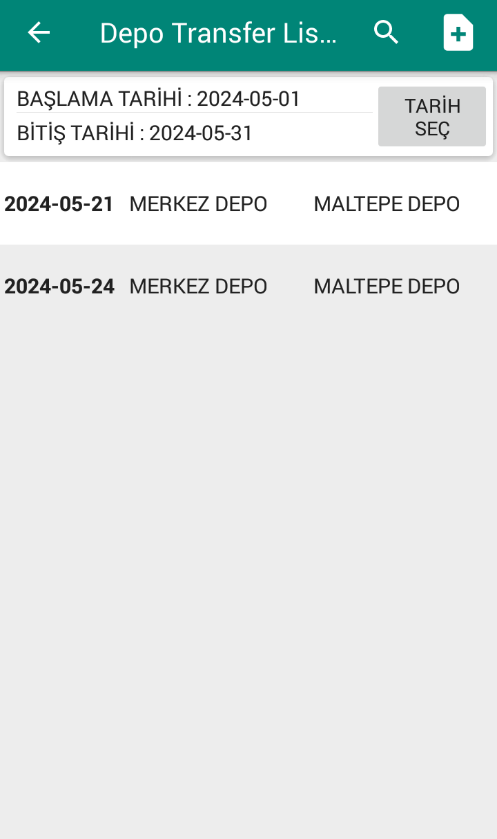
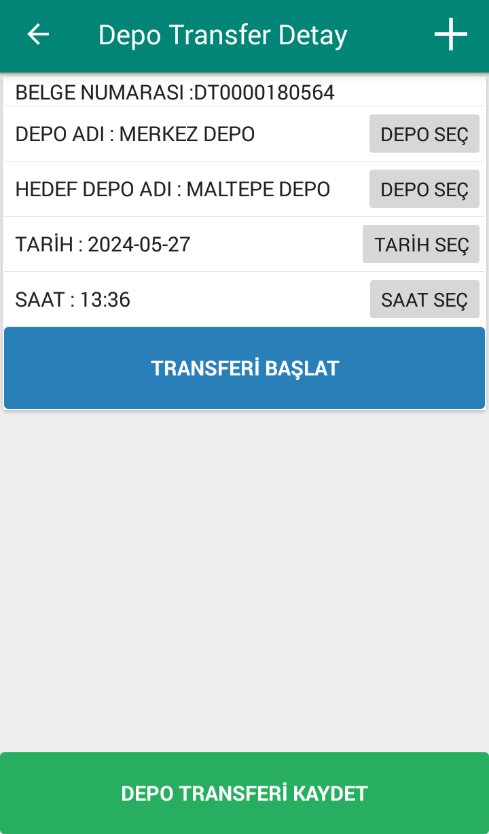
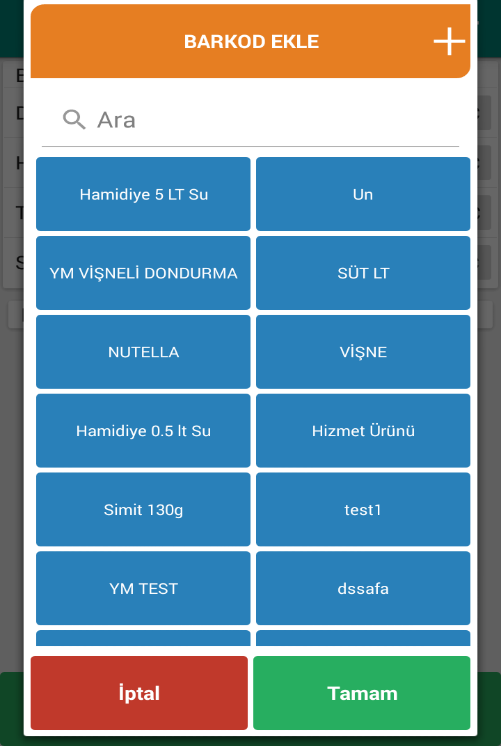
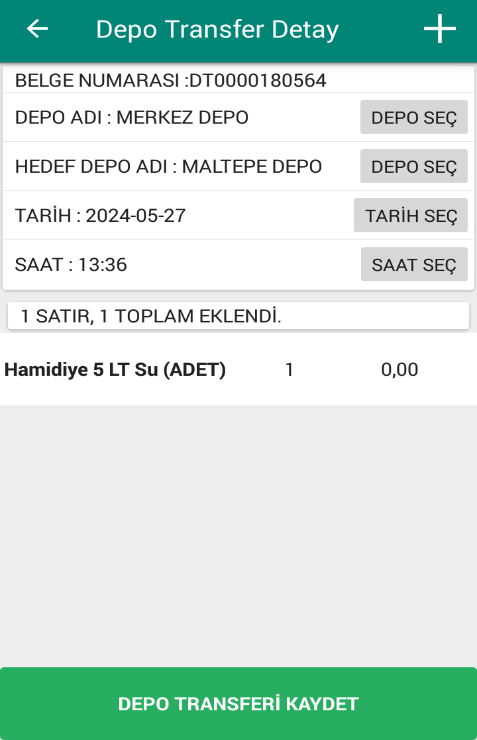
Lojistik
Merkez üzerinden şubelere ürün gönderimi yapılan ve Web portal- Lojistik operasyonunu kullanan işletmelerde, şubelerden gelen siparişlerin sevk edilmesi aşamasında DYS kullanımı yapılabilir. İrsaliyeler oluşturulurken DYS uygulamasının giriş ekranından ### ‘Lojistik’### seçeneğinden giriş yapıyoruz. Açılan sayfada yeni gelen siparişleri görüp onaylamamız için ### ‘Bekleyenler’### onaylanmış siparişleri kontrol etmek için ve onaylanmış siparişleri sevk etmek için ### ‘Üretimde’,### Sevkiyata hazırlanmış fakat henüz sevk edilmemiş belgeler için ### ‘Sevk Belgeleri’,### Sevkiyatı tamamlanmış olan belgeler için ise ### ‘Sevk Faturaları’### seçeneğini kullanıyoruz. (Görsel10) (Görsel 11) Görsel10;
Görsel10; Görsel11;
Görsel11;
Alış İrsaliyeleri
Ana menüden “Alış İrsaliyeleri” sekmesine giriş yaptığınızda, tüm alış irsaliyelerini detaylı bir şekilde görüntüleyebilirsiniz. Bu ekranda, tarih filtresi uygulayarak belirli tarihler arasındaki irsaliyeleri de inceleme imkanına sahipsiniz. İlgili bir irsaliyenin üzerine tıkladığınızda, o irsaliyenin içeriğini ayrıntılı olarak görüntüleyebilir ve ürün miktarlarına ilişkin bilgileri detaylı şekilde gözlemleyebilirsiniz.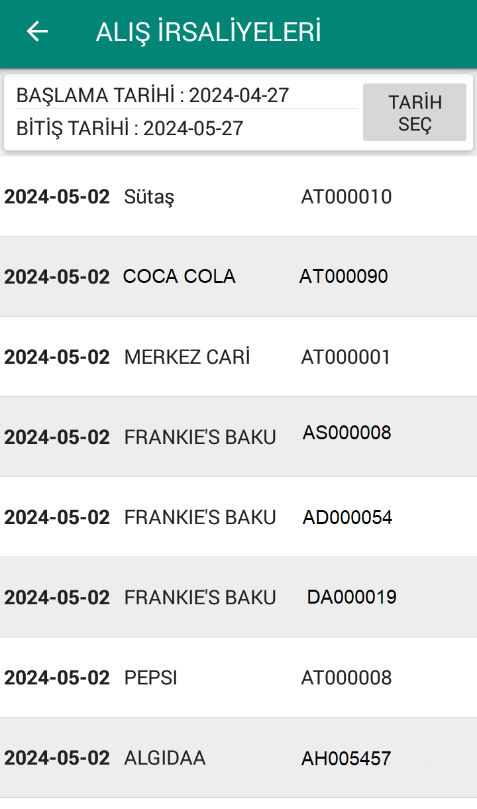
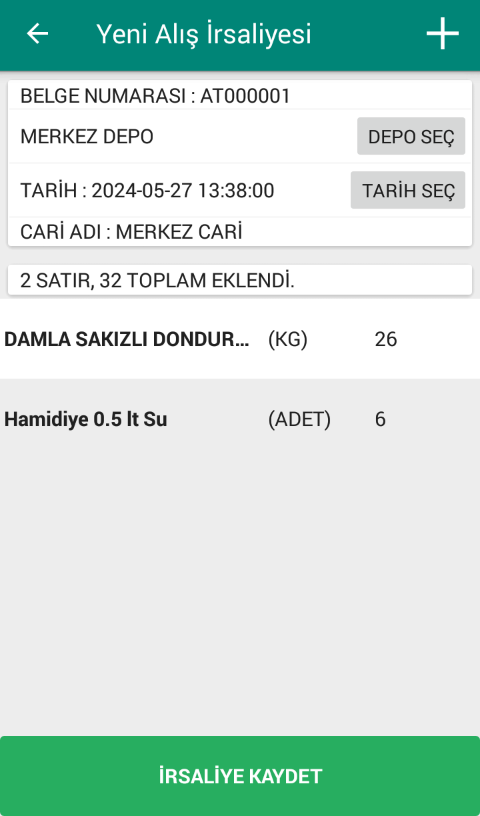
Verilen Siparişler
Ana menüden “Verilen Siparişler” sekmesine giriş yaptığınızda, tüm verilen siparişleri detaylı bir şekilde görüntüleyebilirsiniz. Bu ekranda, tarih filtresi uygulayarak belirli tarihler arasındaki siparişleri de inceleme imkanına sahipsiniz. İlgili bir siparişin üzerine tıkladığınızda, o siparişin içeriğini ayrıntılı olarak görüntüleyebilir ve ürün miktarlarına ilişkin bilgileri detaylı şekilde gözlemleyebilirsiniz.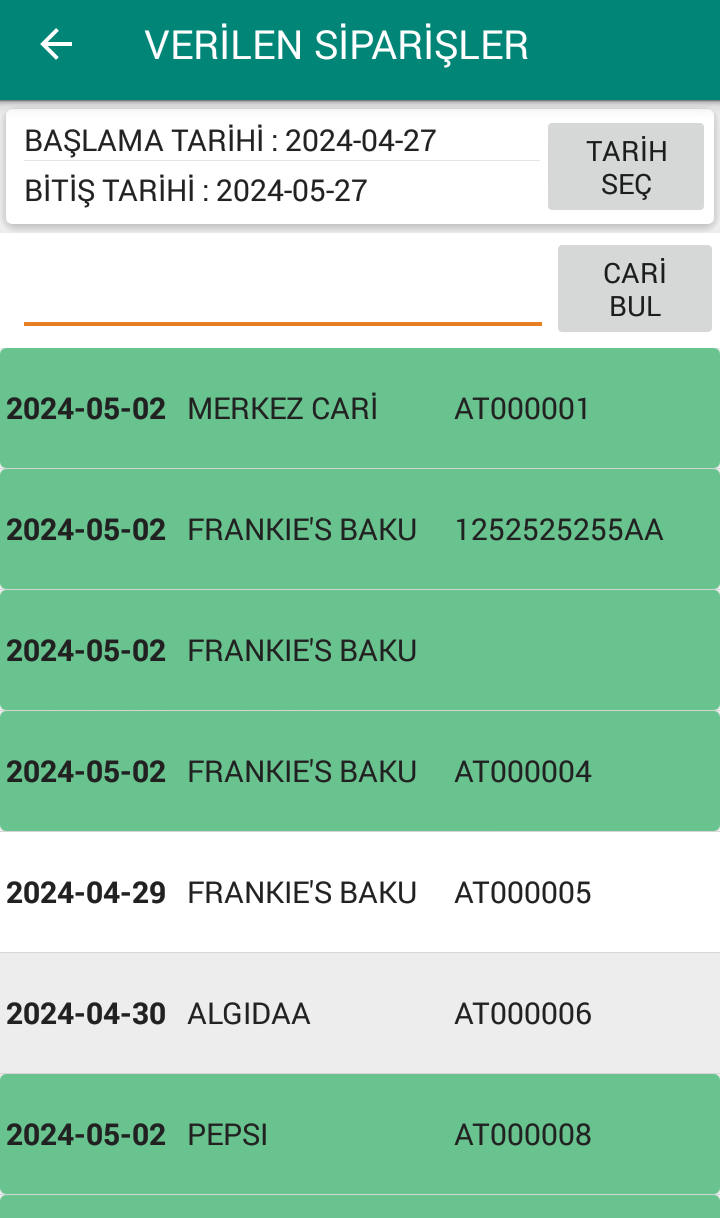
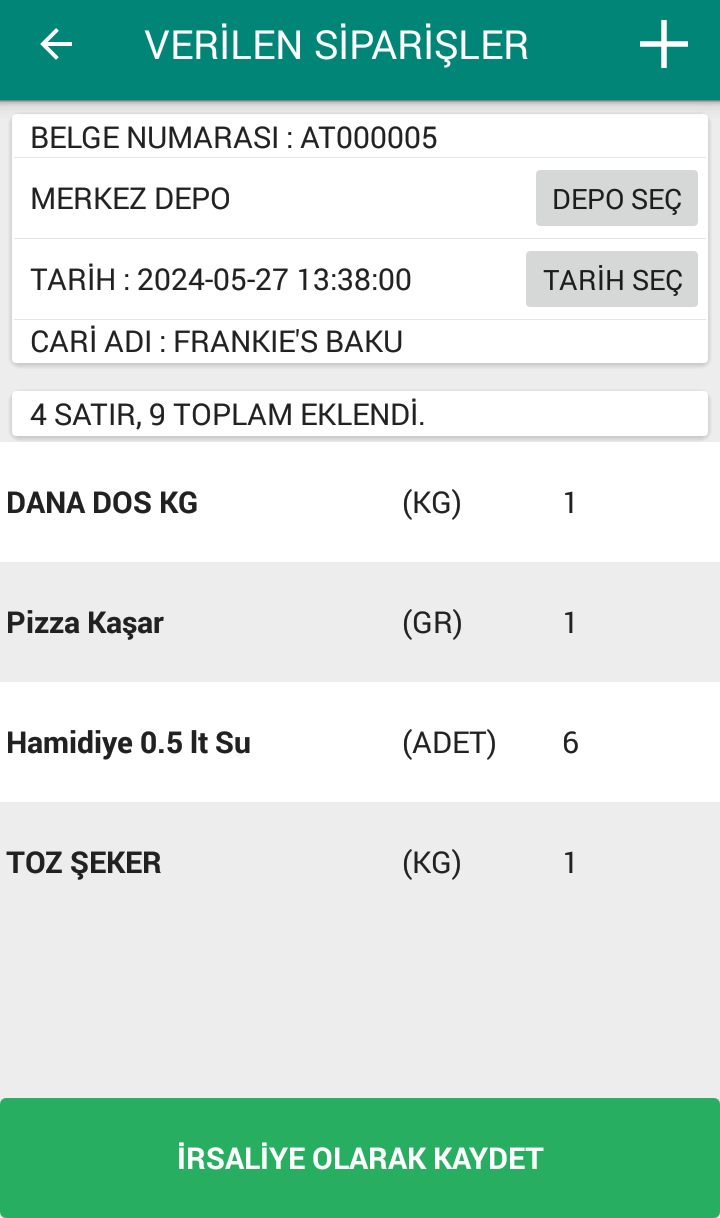
Kullanıcı Yetki Kısıtlama
DYS kullanıcı yetki ayarları, IQ ERP uygulaması tarafından modül modül belirlenerek giriş yapan kullanıcının hangi işlemleri gerçekleştirebileceğini kontrol etmemizi sağlar. Bu ayarlar sayesinde, izin verilen kullanıcılara ilgili modüllere erişim yetkisi tanımlanır.